Uklonite virus RumbleCrypt (Vodič za uklanjanje virusa)
RumbleCrypt Priručnik za uklanjanje virusa
Što je RumbleCrypt ransomware virus?
Analiza RumbleCrypt virusa
Rumble Crypt ransomware je otkriven, i čini se da je još jedna crypto-ransomware prijetnja. Ovaj malware, baš poput Petya ili Mischa, tvrdi da koristi enkripcijski standard vojne razine kako bi zaključao žrtvine datoteke, što znači da im se neće moći pristpiti preko jedinstvenog dekripcijskog ključa. Virus ostavlja poruke otkupnine na računalu, a one sadrže informacije o enkripciji te pružaju poveznicu na Rumble Crypt stranicu za plaćanje. Na stranici za plaćanje, od žrtve se traži da unese svoj ID kako bi nastavio/la. U slučaju da žrtva ima nekih pitanja, on ili ona može uspostaviti kontakt s kibernetičkim kriminalcima preko email adrese – rumblecrypt@rediffmail.com.
Kao i inače, ransomware zahtjeva otkupninu koja mora biti plaćena u Bitcoin valuti. Stranica za plaćanje pruža Bitcoin adresu na koju je potrebno uplatiti iznos. Žrtvu se traži da uplatu izvrši u roku od dva tjedna; u suprotnome, dekripcijski softver možda neće više raditi. To znači da se kibernetčki kriminalci boje i vjeruju da određene institucije mogu srušiti njihovu stranicu. Ti kriminalci toliko pokušavaju žrtvu uvjeriti da plate otkupninu da čak prodaju priču da ukoliko žrtva plati, njen/njegov uređaj više nikad neće biti inficiran, “jer imaju određene identifikatore na svojim serverima. Ukoliko su vaše datoteke enkriptirane ovim ransomwareom, možete ih vratiti ukoliko imate backup. Ukoliko nemate, nemojte gubiti vrijeme na traženje Volume Shadow kopija jer ih malware briše. Prva stvar koju preporučamo je da uklonite RumbleCrypt wansomware s računalnog sustava. Ova prijetnja povećava osjetljivost vašeg računalnog sustava i stvara prijetnju vašoj privatnosti, stoga odmah počnite s uklanjanjem RumbleCrypt infekcije! Najbolji i najefikasniji način da obrišete ransomware je korištenje anti-malware softvera. U ovom slučaju, preporučamo korištenje programa FortectIntego.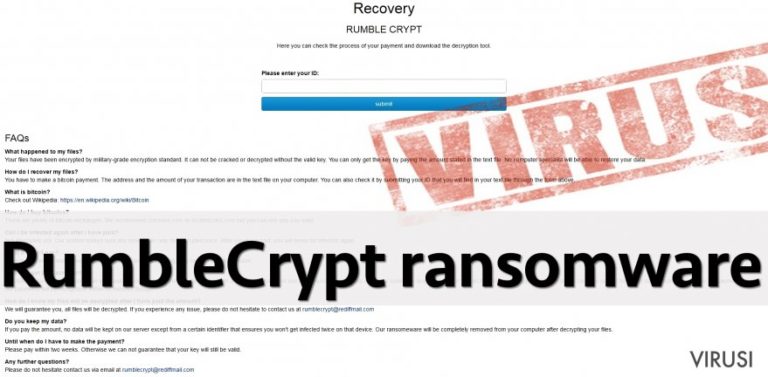
Kako se ovaj virus širi?
Crypto-ransomware tipovi prijetnji, baš poput ostalih ransomware virusa, se šire preko email poruka. Zlonamjernu datoteku koja sadrži RumbleCrypt možete preuzeti sakrivenu kao siguran email privitak koji izgleda poput računa, dokumenta, ili neke druge uobičajene datoteke. Kriminalci pokušavaju sakriti zlonamjerne datoteke tako što ih preimenuju imenima koja zvuče sigurno, i sakriju njihova proširenja. Kako god, nemojte biti prevareni – krimilanci ne šalju uvijek očite .exe datoteke ili sumnjive email privitke jer mediji u posljednje vrijeme glasno šire metode distribucije ransomwarea. Također možete dobiti email bez privitka, ali s nekoliko poveznica u poruci. Nemojte klikati na njih! One vas smjesta mogu preusmjeriti na zlonamjerne stranice i unijeti malware u vaše računalo. Visoko je preporučeno da ne pretražujete sumnjivim web stranicama trećih strana i da ne preuzimate nasumične aplikacije bez da prije provjerite njihovu pouzdanost. Internet je prepun opasnosti, a hakeri svakodnevno stavljaju u kompromis čak i legitimne i sigurne web stranice, stoga je jedini način da se zaštitite primjenjivanje nekoliko slojeva zaštite. Prvi je anti-malware softver, stoga ukoliko ga nemate, bez razmišljanja ga preuzmite i instalirajte.
Kako ukloniti RumbleCrypt ransomware?
RumbleCrypt virus je opasan i zlonamjeran računalni program koji može vaše datoteke zauvijek učiniti beskorisnima, stoga budite oprezni. Ne biste trebali sami uklanjati RumbleCrypt komponente ukoliko niste napredan istraživač malwarea i znate kakve unose takvi virusi kreiraju. U suprotnome, pokrenite anti-malware softver i odaberite opciju automatskog uklanjanja RumbleCrypta. Imajte na umu da će virus pokušati deaktivirati vaš anti-malware program, stoga pripremite svoje računalo za to – pratite upute ispod. Nažalost, ne možemo reći ništa o besplatnim RumbleCrypt dekripcijskim alatima jer još nisu izumljeni.
Ručni RumbleCrypt Priručnik za uklanjanje virusa
Ransomware: Ručno uklanjanje ransomware programa u Safe Mode načinu rada
Važno! →
Vodič za ručno uklanjanje mogao bi biti previše kompliciran za obične korisnike računala. Da bi se proveo ispravno, taj vodič zahtijeva napredno IT znanje (ako se vitalne sistemske datoteke obrišu ili oštete, može doći do kompromitiranja kompletnih Windowsa) i moglo bi oduzeti nekoliko sati slobodnog vremena. Stoga toplo preporučujemo automatsku metodu uklanjanja koja se nalazi iznad.
Korak 1. Pristupite načinu rada Safe Mode with Networking
Ručno uklanjanje malware aplikacija najbolje bi se trebalo provesti u Safe Mode načinu rada.
Windows 7 / Vista / XP
- Kliknite na Start > Shutdown > Restart > OK.
- Kad vaše računalo postane aktivno, počnite višekratno pritiskati tipku F8 (ako to ne upali, probajte s F2, F12, Del, itd. – sve ovisi o modelu matične ploče) sve dok ne ugledate prozor Advanced Boot Options.
- S popisa odaberite Safe Mode with Networking.

Windows 10 / Windows 8
- Desnom tipkom miša kliknite na Start i odaberite Settings.

- Skrolajte prema dolje i odaberite Update & Security.

- Na lijevoj strani prozora odaberite Recovery.
- Ponovno skrolajte prema dolje i pronađite sekciju Advanced Startup.
- Kliknite na Restart now.

- Odaberite Troubleshoot.

- Idite na Advanced options.

- Odaberite Startup Settings.

- Pritisnite Restart.
- Sada pritisnite 5 (ili kliknite na 5) – Enable Safe Mode with Networking.

Korak 2. Isključite sumnjive procese
Windows Task Manager koristan je alat koji prikazuje sve procese aktivne u pozadini. Ako malware program radi kao proces, morate ga isključiti:
- Na tipkovnici pritisnite Ctrl + Shift + Esc da biste otvorili Windows Task Manager.
- Kliknite na More details.

- Skrolajte prema dolje do sekcije Background processes i tražite nešto što vam je sumnjivo.
- Kliknite desnom tipkom miša na to i odaberite Open file location.

- Idite natrag na proces, kliknite na njega desnom tipkom miša i odaberite End Task.

- Delete).
Korak 3. Provjerite Startup programa
- Na tipkovnici pritisnite Ctrl + Shift + Esc da biste otvorili Windows Task Manager.
- Idite na karticu (tab) Startup.
- Desnom tipkom miša kliknite na sumnjivi program i odaberite Disable.

Korak 4. Obrišite datoteke virusa
Datoteke povezane s malware aplikacijom mogu se pronaći na raznim mjestima u sistemu računala. Slijede upute kako pronaći barem neke od njih:
- U Windows Search upišite Disk Cleanup i pritisnite Enter.

- Odaberite particiju diska koju želite očistiti (C: je obično vaš glavni disk, a maliciozne datoteke vjerojatno se nalaze u njemu).
- Skrolajte po popisu Files to delete i odaberite sljedeće:
Temporary Internet Files
Downloads
Recycle Bin
Temporary files - Odaberite Clean up system files.

- Također možete potražiti maliciozne datoteke skrivene u sljedećim folderima (te unose utipkajte u Windows Search i pritisnite Enter):
%AppData%
%LocalAppData%
%ProgramData%
%WinDir%
Nakon što ste završili, ponovno pokrenite vaš PC u normalnom načinu rada.
Ukloni RumbleCrypt koristeći System Restore
-
Korak 1: Podigni sustav računala na Safe Mode with Command Prompt
Windows 7 / Vista / XP- Kliknite na Start → Shutdown → Restart → OK.
- Kad se vaše računalo aktivira, počnite pritiskati F8 više puta sve dok vam se ne pokaže prozor Advanced Boot Options.
-
Na listi odaberite Command Prompt

Windows 10 / Windows 8- Pritisnite gumb Power kod Windows ekrana za logiranje. Sada pritisnite i držite Shift, koji se nalazi na tipkovnici, pa kliknite Restart..
- Sada odaberite Troubleshoot → Advanced options → Startup Settings i na kraju pritisnite Restart.
-
Kad se računalo aktivira, odaberite Enable Safe Mode with Command Prompt u prozoru Startup Settings.

-
Korak 2: Vratite sistemske datoteke i postavke
-
Kada se pojavi prozor Command Prompt, upišite cd restore i kliknite Enter.

-
Sada upišite rstrui.exe i još jednom pritisnite Enter.

-
Kad se pojavi novi prozor, kliknite na Next i odaberite točku vraćanja prije infiltracije RumbleCrypt. Nakon što to učinite, kliknite na Next.


-
Sada kliknite na Yes da bi započeli s vraćanjem sistema.

-
Kada se pojavi prozor Command Prompt, upišite cd restore i kliknite Enter.
Na kraju, uvijek morate razmišljati o zaštiti od crypto-ransomware programa. Da bi zaštitili vaše računalo od RumbleCrypt i ostalih ransomware programa, morate se poslužiti renomiranim anti-spyware programima kao što su FortectIntego, SpyHunter 5Combo Cleaner ili Malwarebytes
Preporučujemo Vam
Nemojte dopustiti da vas vlada špijunira
Vlada ima mnogo problema vezanih uz praćenje korisnika i korisničkih podataka, kao i sa špijuniranjem građana, pa biste trebali uzeti u obzir i naučiti nešto više o sumnjivim praksama prikupljanja podataka. Pokušajte izbjeći bilo kakav pokušaj vlade da vas prati ili špijunira tako da na internetu postanete potpuno anonimni.
Možete odabrati drugu lokaciju kad budete online i pristupati bilo kakvom materijalu bez nekih posebnih ograničenja na sadržaj. Veoma lako možete imati internetsku vezu bez ikakvih rizika od hakerskih napada koristeći Private Internet Access VPN.
Kontrolirajte informacije kojima može pristupiti vlada ili bilo koja neželjena stranka i surfajte internetom bez mogućnosti da vas se špijunira. Čak i ako niste umiješani u ilegalne aktivnosti ili vjerujete svojem izboru usluga i platformi, budite sumnjičavi oko vlastite sigurnosti i poduzmite mjere predostrožnosti korištenjem usluge VPN-a.
Za slučaj malware napada, napravite sigurnosne kopije datoteka za kasniju upotrebu
Korisnici računala mogu na razne načine izgubiti podatke zahvaljujući cyber infekcijama ili upravo njihovom štetnom djelovanju. Softverski problemi koje stvaraju malware programi ili direktan gubitak podataka zbog šifriranja mogu dovesti do problema sa samim uređajem ili čak nanijeti permanentna oštećenja. Kada imate aktualne sigurnosne kopije, na veoma lagan način možete se oporaviti nakon takvog incidenta i nastaviti s radom.
Najbitnije je kreirati ažuriranja za svoje sigurnosne kopije, i to nakon bilo kakve promjene na računalu, pa ćete se moći vratiti točno u vrijeme prije nego je malware bilo što uspio promijeniti ili prije nego problemi s uređajem uzrokuju probleme s performansama ili oštećenje podataka. Kada imate raniju verziju svakog bitnog dokumenta ili projekta, lako ćete izbjeći frustracije i nervne slomove. To je pogotovo korisno kada se malware stvori niotkuda. Za potrebe vraćanja sistema u određenu točku u vremenu možete upotrijebiti Data Recovery Pro.







